Puoi inserire il tempo dell'intera settimana, tenere traccia delle ore per categoria e aggiungere note agli inserimenti relativi al tempo.
L'Amministratore delle risorse imposta il modo in cui monitori il tempo in Resource Management; sono disponibili le seguenti modalità:
- Monitoraggio di metà giornata: progettato per i team che svolgono sempre le stesse attività quotidiane con poche variazioni. Il tempo può essere monitorato in incrementi di 4 ore.
- Monitoraggio ore e minuti: permette ai team di confermare le ore della settimana o di modificare le ore per mostrare il tempo lavorato effettivo.
- Monitoraggio del tempo dettagliato: cattura le informazioni più dettagliate. Monitora il tempo rispetto alle categorie e aggiungi note alle voci.
Resource Management suggerisce le ore programmate, ma è necessario registrare il tempo effettivo, anche quando queste ore differiscono dal piano. Il monitoraggio del tempo migliora accuratamente la stima del progetto futuro.
Monitoraggio di metà giornata e di ore + minuti
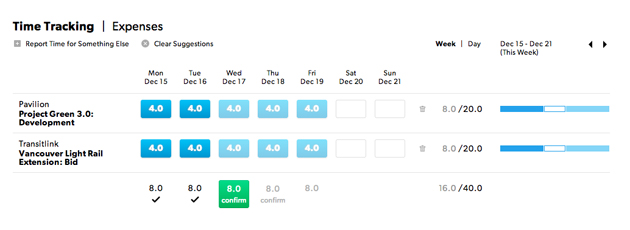
Per confermare il tempo:
- Vai alla pagina Uso personale.
- Verifica che le ore siano corrette. Inserisci eventuali modifiche secondo necessità.
- Seleziona Conferma.
Puoi apportare modifiche all'inserimento di ore finché un Editor del portafoglio o un Amministratore non blocca le ore.
- Per modificare le ore suggerite, seleziona l'inserimento di ore e immetti le tue modifiche.
Potresti aver assegnato gli inserimenti di ore a più di un progetto in un giorno. Quando apporti modifiche a una delle tue assegnazioni, Resource Management presuppone che gli altri inserimenti di ore suggerite siano corrette. Puoi modificare o rimuovere questi inserimenti di ore separatamente.
- Per segnare le ore per altre attività che non sono presenti nel foglio presenze, seleziona Indica le ore per altre attività, scegli il progetto e aggiungi le tue ore.
Tracciamento del tempo dettagliato
Con il monitoraggio del tempo dettagliato, puoi assegnare le categorie e aggiungere note a ciascun inserimento. Le categorie e le note aiutano il tuo team a capire in che modo viene impiegato il tempo. Chiedi assistenza all'amministratore se non vedi le categorie di cui hai bisogno.
Per inserire il tempo dettagliato:
- Seleziona l'icona più (+) sulla barra del progetto.
- Dal menu a discesa, seleziona una categoria o aggiungi una categoria nuova.
- Inserisci il tuo tempo per ogni giorno e aggiungi eventuali note. Oppure, nella parte inferiore del foglio presenze, seleziona le ore programmate per confermarle.
- Seleziona la riga di progetto per mostrare o nascondere le categorie per ogni riga di progetto.
Aggiungi note
Premi la freccia verso il basso sulla tastiera per passare al campo note.
Per aggiungere più note a una categoria lo stesso giorno, passa alla visualizzazione giorno. Se un inserimento di ore ha più di una riga di categoria associata, ti verrà chiesto di passare alla visualizzazione giorno.
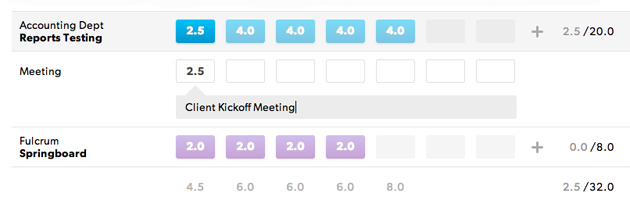
Descrizione dei budget
Nella visualizzazione settimanale, passa il mouse sopra una barra per vedere da vicino le ore confermate e le ore programmate.
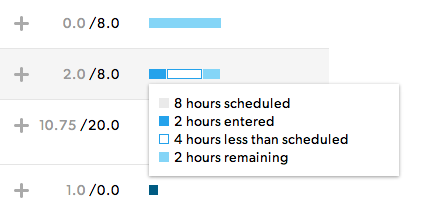
Eliminazione o ripristino dei suggerimenti
Seleziona Cancella suggerimenti nella parte superiore del foglio presenze per cancellare tutte le ore suggerite. Seleziona Ripristina suggerimenti per ripristinarli.
Eliminare una riga
Utilizza l'icona del cestino per rimuovere le righe dal tuo foglio presenze.
Se monitori il tempo con l'opzione di metà giornata o con l'opzione ore + minuti, la rimozione di una riga con le ore consigliate cancella i suggerimenti per ogni inserimento in quella riga. Non puoi rimuovere le righe per i progetti o le fasi a cui sei stato assegnato.
Modifica del tempo bloccato
Per sbloccare il foglio presenze, contatta un Amministratore delle risorse o un Editor del portafoglio per capire quando gli inserimenti di ore si bloccano.
Conferma del tempo per altre persone
Gli Amministratori e gli Editor del portafoglio possono inserire e confermare il tempo per conto di tutti gli utenti con licenza. I fogli presenze per le risorse gestite sono di sola lettura, indipendentemente dal livello di autorizzazione.